Hinweis
Für den Zugriff auf diese Seite ist eine Autorisierung erforderlich. Sie können versuchen, sich anzumelden oder das Verzeichnis zu wechseln.
Für den Zugriff auf diese Seite ist eine Autorisierung erforderlich. Sie können versuchen, das Verzeichnis zu wechseln.
Azure DevOps Server 2022 | Azure DevOps Server 2020 | Azure DevOps Server 2019
Wenn Sie Entwickler an einem Remotestandort haben, der Code für Entwickler am Hauptstandort freigibt, können Sie Bandbreite sparen, indem Sie Versionssteuerungsdateien am Remotespeicherort zwischenspeichern. Der Azure DevOps-Proxyserver verteilt beliebte Versionssteuerungsdateien aus seinem Cache am Remotestandort, anstatt mehrere Entwickler von der Remotewebsite zu haben, die jeweils dieselbe Datei von der Hauptwebsite herunterladen. Ihr Team auf der Remotewebsite funktioniert wie immer, ohne zu verwalten, welche Versionssteuerungsdateien in den Cache geladen werden.
Um dies einzurichten, installieren und konfigurieren Sie den Proxyserver am Remotestandort, verbinden den Proxyserver mit der Anwendungsebene und verbinden dann die Versionssteuerungsfunktion von Team Explorer mit dem Proxy. Bevor Sie mit dem Zwischenspeichern von Dateien am Remotestandort beginnen können, müssen Sie das Dienstkonto für den Proxyserver zu Azure DevOps Server am Hauptstandort hinzufügen.
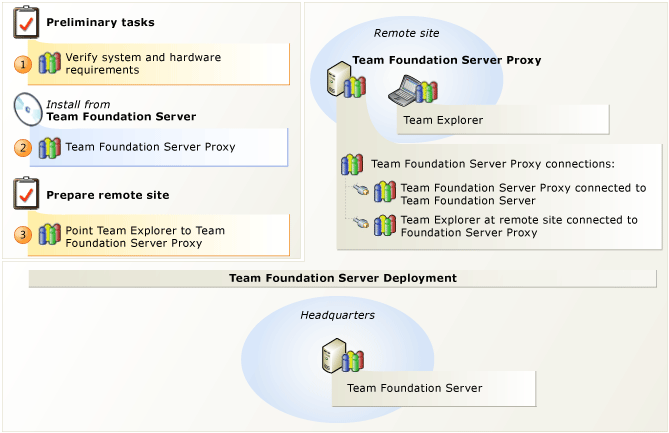
Cache-Versionsteuerungsdateien an einem entfernten Standort
| Schritt | Aufgabe | Detaillierte Anweisungen |
|---|---|---|

|
Suchen Sie nach unterstützter Hardware und Software. Stellen Sie sicher, dass das Betriebssystem die Anforderungen für Azure DevOps-Proxyserver erfüllt und dass die Hardware sie ausführen kann. | Systemanforderungen für Azure DevOps-Proxyserver |

|
Richten Sie den Azure DevOps-Proxyserver ein. Installieren Sie den Azure DevOps-Proxyserver. Verwenden Sie nach Abschluss der Installation das Azure DevOps Server Configuration Center, um Ihren Proxyserver zu konfigurieren. |
Ausführen der Azure DevOps Server-Installation Konfigurieren des Azure DevOps-Proxyservers mithilfe des Azure DevOps Server Configuration Centers |

|
Verbinden Sie Team Explorer mit Azure DevOps Proxy Server. Nachdem Sie den Proxyserver für die Verbindung mit Azure DevOps Server konfiguriert haben, müssen Sie Team Explorer für den Zugriff auf Versionssteuerungsdateien über den Proxyserver konfigurieren. | Konfigurieren der Team Foundation-Versionssteuerung für die Verwendung des Proxyservers |
Konfigurieren des Azure DevOps-Proxyservers
Sie können das folgende Verfahren verwenden, um Azure DevOps-Proxyserver mit dem Azure DevOps Server Configuration Center zu konfigurieren.
Hinweis
Sie können über das Startmenü auf das Azure DevOps Server Configuration Center zugreifen, indem Sie die Azure DevOps Server-Verwaltungskonsole starten, Proxyserver auswählen und dann " Installierte Features konfigurieren" auswählen.
Voraussetzungen
Um diesem Verfahren zu folgen, müssen Sie über die folgenden Berechtigungsstufen verfügen:
Mitgliedschaft in der Sicherheitsgruppe "Administratoren" auf dem Server, auf dem Sie Azure DevOps-Proxyserver konfigurieren.
Mitgliedschaft in der Gruppe "Project Collection Administrators" auf Azure DevOps Server.
Für Azure DevOps Services müssen Sie entweder ein Sammlungsadministrator sein oder Über Proxyberechtigungen für den Proxynamespace verfügen. Sie können Proxyberechtigungen mithilfe von:
tfssecurity /a+ Proxy Proxy Manage <user account> ALLOW /collection:{collection url}Hinweis
Sie müssen über einen Proxyserver bei TFS Update 2 oder höher verfügen, um den vorherigen Befehl zu verwenden.
Um Azure DevOps-Proxyserver zu konfigurieren, müssen Sie Azure DevOps Server auf einem Serverbetriebssystem installiert haben. Weitere Informationen finden Sie unter Systemanforderungen für Azure DevOps Server.
Konfigurieren des Azure DevOps-Proxyservers
Führen Sie die folgenden Schritte aus, um den Azure DevOps-Proxyserver mithilfe des Azure DevOps Server Configuration Centers zu konfigurieren:
Wählen Sie "Azure DevOps-Proxyserver konfigurieren" und dann " Start-Assistent" aus.
Der Konfigurations-Assistent für Azure DevOps-Proxyserver wird angezeigt.
Lesen Sie den Willkommensbildschirm, und wählen Sie dann "Weiter" aus. Wenn Sie eine Version des TFS 2013-Proxys (dieses Feature funktioniert nur mit TFS 2013-Proxy und -Weiterleitung) auf diesem Server eingerichtet haben, werden Sie aufgefordert, Ihre Einstellungen wiederherzustellen. Wenn Sie diesen Proxyserver mit verschiedenen Ressourcen konfigurieren möchten, wählen Sie "Nein " aus, und fahren Sie mit dem nächsten Schritt fort. Wenn Sie den Proxy mit denselben Azure DevOps Server-Servern verbinden möchten, wählen Sie "Ja" aus. Azure DevOps Server versucht, sich zu authentifizieren. Wenn Azure DevOps Server alle Endpunkte erfolgreich authentifiziert, fahren Sie mit Schritt 4 fort.
Wenn ein Problem mit einem oder mehreren Endpunkten auftritt, haben Sie die folgenden Optionen für die Problembehandlung für jede fehlgeschlagene Verbindung:
Verbinden: Verwenden Sie diese Option, um Endpunkte manuell zu authentifizieren. Die manuelle Authentifizierung ist ein guter Ausgangspunkt für alle fehlgeschlagenen Verbindungen.
Überspringen: Verwenden Sie diese Option, um die Authentifizierung zu überspringen. Überspringen ist nützlich, wenn Sie noch nicht über das Kennwort zum Authentifizieren dieses Endpunkts verfügen und die Verbindungsinformationen für einen späteren Versuch speichern möchten.
Entfernen: Verwenden Sie diese Option, um den Endpunkt vollständig zu entfernen.
Tipp
Weitere Informationen zu diesen Optionen finden Sie im Blogbeitrag Proxyupgrades: Überprüfen übersprungener Proxyendpunkte.
Wählen Sie "Durchsuchen" und dann die Projektsammlung aus, mit der dieser Proxyserver eine Verbindung herstellen soll. Wählen Sie Weiteraus.
Hinweis
Wenn sich Ihre Projektsammlung auf Azure DevOps Services befindet, werden Sie aufgefordert, sich zu authentifizieren. Geben Sie das Microsoft-Konto ein, das Sie zum Einrichten des Diensts verwendet haben.
Wählen Sie unter "Dienstkonto" die Option "Systemkonto verwenden" aus, um den Netzwerkdienst zu verwenden oder ein Benutzerkonto für die Verwendung einer Domäne oder eines lokalen Kontos zu verwenden. Wenn Sie ein Benutzerkonto verwenden, müssen Sie das Kennwort eingeben. Um die Kombination aus Benutzerkonto und Kennwort zu testen, wählen Sie "Testen" aus.
Der Netzwerkdienst ist der Standardwert für das Proxyserverdienstkonto.
Die folgenden optionalen Konfigurationen werden unter erweiterter Konfiguration angezeigt:
Wenn Sie mit dem gehosteten Dienst verbunden sind, wird hier der Kontoname angezeigt.
Wenn Sie die Instanz von Azure DevOps Server auf dem gehosteten Dienst erstellt haben, wurde der Kontoname automatisch für Sie erstellt. Dieses Konto wird der Gruppe Project Collection Proxy Service Accounts im gehosteten Dienst hinzugefügt. Um ein anderes Konto zu verwenden, geben Sie den Kontonamen ein, und wählen Sie "Testen" aus.
Wenn Sie automatisch auf das standardmäßige Dienstkonto zurücksetzen möchten, das automatisch für Sie erstellt wurde, wählen Sie "Auf Standarddienstkonto zurücksetzen" aus. Dies gilt nicht mehr für Azure DevOps Server 2017 Update 2 und neuere Proxyserver.
Sie können die Authentifizierungseinstellungen ändern. Wählen Sie unter "Authentifizierungsmethode" NTLM aus, um die NTLM-Authentifizierung zu verwenden, oder "Kerberos aushandeln", um zuerst die Kerberos-Authentifizierung zu versuchen. Dies ist die sicherere Option, und wenn dies fehlschlägt, kehren Sie auf NTLM zurück.
NTLM ist der Standardwert.
Wählen Sie Weiteraus.
Übernehmen Sie im Port den Standardwert 8081, oder geben Sie eine andere Listenerportnummer für eingehende Verbindungen mit Azure DevOps Proxy Server ein.
8081 ist der Standardwert.
Übernehmen Sie im Cachestammverzeichnis den Standardwert, oder geben Sie den Pfad eines anderen Speicherorts ein, an dem Cachedateien gespeichert werden sollen.
Der Standardwert ist "Drive:\Program Files\TFS 12.0\Version Control Proxy\_tfs_data
Laufwerk ist der Buchstabe des Laufwerks, auf dem Sie Cachedateien speichern möchten. Sie können ein zugeordnetes Netzlaufwerk angeben.
Wählen Sie Weiteraus.
Überprüfen Sie auf der Seite "Überprüfen" die Einstellungen, und wählen Sie dann "Weiter" aus.
Der Assistent validiert Ihre Konfiguration.
Wählen Sie "Konfigurieren" für den Assistenten aus, um Konfigurationseinstellungen anzuwenden.
Wählen Sie auf dem Erfolgsbildschirm "Weiter" aus, um die detaillierten Ergebnisse auf dem nächsten Erfolgsbildschirm zu lesen. Sie finden auch einen Link zu einem Protokoll auf diesem Bildschirm, der die Ergebnisse der Konfiguration enthält.
Wählen Sie zweimal Schließen aus, und die Azure DevOps Server-Verwaltungskonsole wird angezeigt.
Konfigurieren der Team Foundation-Versionssteuerung
Sie können die Team Foundation-Versionssteuerung so konfigurieren, dass ein Proxyserver verwendet wird, der Kopien von Versionssteuerungsdateien am Speicherort eines verteilten Teams zwischenspeichert. Sie können die Bandbreitenanforderungen für Remoteentwickler verringern, indem Sie einen Proxyserver verwenden.
Um dieses Verfahren zu befolgen, müssen Sie Mitglied der Sicherheitsgruppe "Benutzer" auf dem Computer sein, auf dem Sie Team Explorer konfigurieren.
So konfigurieren Sie Team Explorer für die Verwendung von Azure DevOps Proxy Server:
Starten Sie Visual Studio.
Klicken Sie im Menü Extras auf Optionen.
Erweitern Sie im Dialogfeld Optionen die Quellcodeverwaltung, und wählen Sie dann die Plug-In-Auswahl aus.
Stellen Sie für das Plug-In für die aktuelle Quellcodeverwaltung sicher, dass der Wert Visual Studio Team Foundation Server ist.
Wählen Sie unter "Quellcodeverwaltung" visual Studio Team Foundation Server aus.
Aktivieren Sie das Kontrollkästchen "Proxyserver für Dateidownloads verwenden ".
Geben Sie im Feld "Proxyservername " den Namen des Servers ein, auf dem Azure DevOps Proxy Server ausgeführt wird.
Geben Sie im Feld "Port " den Listenerport für Den Azure DevOps-Proxyserver ein. Standardmäßig lauscht Azure DevOps-Proxyserver auf Clientanforderungen auf Port 8081.
Fragen und Antworten
F: Ist der Proxyserver abwärtskompatibel mit früheren Versionen von TFS?
A: Ja. Der Proxyserver ist vollständig kompatibel mit TFS 2010 und TFS 2012. Tatsächlich sind TFS Proxy 2010, TFS Proxy 2012 und der Proxyserver in jeder Kombination vollständig miteinander kompatibel. Sie können beispielsweise TFS Proxy 2010 mit dem Proxyserver verwenden oder umgekehrt.
F: Gibt es eine Version von Azure DevOps Proxy Server mit Cachebereinigungsverbesserungen zur Unterstützung von Datenträgern, die größer als 1 TB sind?
A: Ja. Der Proxyserver verfügt über Verbesserungen der Cachebereinigung, um große Datenträger zu unterstützen.
F: Verfügt der Proxyserver über die Erkennungslogik für Beschädigungen?
A: Ja. Wenn eine zwischengespeicherte Datei nach dem Speichern auf einem Datenträger beschädigt wird, verfügt der Proxyserver über eine Logik, um die Beschädigung zu erkennen.
F: Unterstützt der Proxyserver das Caching gegen dev.azure.com vollständig?
A: Ja.
F: Was geschieht mit dem Proxycache, wenn ich ein Upgrade von einer Version von Azure DevOps Proxy Server auf einen anderen verfühe?
A: Wenn Sie ein Upgrade von einer früheren Version des Azure DevOps-Proxyservers oder TFS-Proxyservers durchführen, wird der Cache während des Upgrades beibehalten. Sie können sofort auf Azure DevOps Server von Remotestandorten aus zugreifen, ohne Dass sich dies auf die Leistung auswirkt, da Azure DevOps Server den Cache nicht neu erstellen oder erneut auffüllen muss.